Создание фотоальбома
Задание 4
Microsoft PowerPoint 2002 позволяет вставлять в презентацию большую группу избранных рисунков без утомительной настройки параметров каждого рисунка. Для этого следует создать презентацию в виде фотоальбома. В Microsoft PowerPoint 2002 можно добавлять рисунки в фотоальбом с жесткого диска, со сканера, цифровой камеры или web-камеры.
Создать фотоальбом и поместить в него группу рисунков. Для этого нужно выполнить следующую последовательность действий.
1. Запустите PowerPoint. Так как фотоальбом создается командой вставки, создайте любой слайд, а затем выберите в меню Вставка команду Рисунок 4 Создать фотоальбом.
2. В диалоговом окне Фотоальбом щелкните кнопку «Файл или диск», затем в окне Добавление новых рисунков откройте нужную папку, выберите рисунки, которые требуется поместить в фотоальбом, и щелкните кнопку «Вставить».
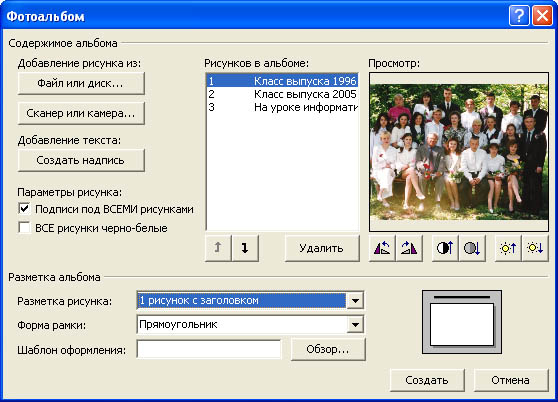
Рис. 8. Просмотр и изменение параметров выбранного рисунка
После этого список выбранных рисунков будет выведен в окне Фотоальбом, как показано на рис. 8. В поле Просмотр можно просмотреть выбранный рисунок, удалить рисунок из списка или изменить его контрастность, яркость, повернуть его на 90° по часовой стрелки или против. В поле Разметка альбома можно определить параметры разметки альбома: количество рисунков на слайде, форму рамки.
Примечание. При выборе параметра Вписать в слайд в качестве разметки рисунка нельзя будет добавлять или изменять форму рамки и шаблоны оформления.
Для выбора шаблона оформления, который будет использован в фотоальбоме, нажмите кнопку «Обзор», найдите в диалоговом окне Выбор шаблона оформления нужный шаблон оформления и нажмите кнопку «Выбрать».
Примечание. Если в фотоальбом добавляются рисунки с помощью сканера или камеры, то в диалоговом окне Формат фотоальбома в группе Добавление рисунка из нажмите кнопку «Сканер или камера», затем в списке Устройство выберите требуемое устройство и выполните одно из следующих действий. Если для добавления рисунка требуется использовать сканер, поместите этот рисунок в сканер, выберите команду для передачи по Интернету или для печати и нажмите кнопку «Вставить» для сканирования рисунка. Если требуется использовать цифровую камеру или web-камеру для добавления рисунка, нажмите кнопку «Специальная вставка» и следуйте инструкции к выбранному устройству. Повторите операцию для всех рисунков, которые требуется добавить в фотоальбом.
3. Завершите определение выбора рисунков и параметров разметки фотоальбома, щелкнув кнопку «Создать». После этого в окне PowerPoint будут созданы слайды, на которых разместятся выбранные для фотоальбома рисунки.
4. Используя надписи, как показано на рис. 9, добавьте подписи к отдельным рисункам.

Рис. 9. Добавление подписи к рисунку
5. Добавьте в фотоальбом несколько рисунков с диска и измените параметры, разместив по четыре рисунка на слайде, задав багетную форму рамки и шаблон оформления Blends. Для этого выберите в меню Формат команду Фотоальбом, в окне Формат фотоальбома добавьте рисунки и определите параметры. Для вступления в силу внесенных изменений в набор рисунков и параметры фотоальбома щелкните кнопку «Обновить».
6. Удалите рисунок из фотоальбома. Для этого командой Формат 4 Фотоальбом откройте фотоальбом, в который требуется внести изменения. В диалоговом окне Формат фотоальбома в области окна Рисунки в альбоме выберите нужный рисунок и нажмите кнопку «Удалить».
7. Просмотрите созданный фотоальбом, для чего выберите вменю Показ слайдов команду Начать показ или щелкните клавишу F 5.
8. Сохраните созданный фотоальбом и закройте окно PowerPoint.
Добавление гиперссылок, создание и использование управляющих кнопок
Задание 5
Создать презентацию «Режимы работы PowerPoint». Для этого выполните следующее.
1. Запустите PowerPoint и создайте слайд-титул презентации, для чего, открыв панель задачи Создание презентации, щелкните ссылку Новая презентация, а затем, открыв панель задач Разметка слайда, щелкните на макете Титульный слайд. В поле Заголовок слайда введите текст «Режимы работы PowerPoint», в поле Подзаголовок введите данные об авторе.
2. Вставьте слайд оглавления, для чего щелкните кнопку «Создать слайд» на панели инструментов, а затем в панели Разметка слайда выберите макет Текст и графика. В поле Заголовок слайда введите текст «Оглавление», в поле Текст слайда введите темы учебного курса:
Обычный режим;
Режим сортировщика слайдов;
Режим показа слайдов.
3. В поле Вставка картинки на редактируемом слайде вставьте графическую копию окна PowerPoint, для чего установите окно PowerPoint текущим и нажмите клавиши Alt + PrintScreen (графическая копия окна будет помещена в буфер обмена). Затем, активизировав поле Вставка картинки и нажав правую кнопку мыши, вызовите контекстное меню. Выбрав в контекстном меню команду Вставить, вставьте изображение окна PowerPoint из буфера обмена в слайд. Отредактируйте размер вставленного изображения.
4. Вставьте новый слайд и выберите макет Текст и графика. В поле Заголовок слайда введите текст «Обычный режим», в поле Текст слайда вставьте следующий текст: «В обычном режиме в окне PowerPoint отображаются три области: область структуры, область слайда и область заметок. Эти области позволяют одновременно работать над всеми аспектами презентации». В поле Вставка картинки вставьте графическую копию окна PowerPoint в обычном режиме (как это выполнялось в п. З). Отредактируйте размер вставленного изображения.
5. Вставьте новый слайд и выберите макет Текст и графика. В поле Заголовок слайда введите текст «Режим сортировщика слайдов», в поле Текст слайда вставьте текст «В режиме сортировщика слайдов в окне PowerPoint в миниатюрном виде отображаются сразу все слайды презентации. Это упрощает добавление, удаление и перемещение слайдов, задание времени показа слайдов и выбор способов смены слайдов».
Переключите PowerPoint в режим сортировщика слайдов, для чего щелкните кнопку «Режим сортировщика слайдов» в левом нижнем углу окна PowerPoint. Для копирования в буфер обмена копии экрана нажмите клавиши Alt + PrintScreen. Переключите PowerPoint в обычный режим, выбрав команду Вид 4 Обычный. В поле Вставка картинки вставьте графическую копию окна PowerPoint в режиме сортировщика слайдов, для чего, активизировав поле Вставка картинки, вызовите контекстное меню. Выбрав в контекстном меню команду Вставить, вставьте копию окна PowerPoint из буфера обмена в слайд. Отредактируйте размер вставленного изображения.
6. Вставьте новый слайд и выберите макет Текст и графика. В поле Заголовок слайда введите текст «Режим показа слайдов», в поле Текст слайда вставьте текст «.Существуют три разных способа показа слайдов на экране. Чтобы выбрать какой-либо способ, установите в соответствующее положение переключатель в диалоговом окне Настройка презентации (меню Показ слайдов)».
Переключите PowerPoint в режим показа слайдов, для чего щелкните кнопку «Показ слайдов» в левом нижнем углу окна PowerPoint. Для копирования в буфер обмена копии экрана нажмите клавиши Alt + PrintScreen. Переключите PowerPoint в обычный режим, нажав клавишу Esc. В поле Вставка картинки вставьте графическую копию окна PowerPoint в режиме показа слайдов, для чего активизируйте поле Вставка картинки и, нажав правую кнопку мыши, вызовите контекстное меню. Выбрав в контекстном меню команду Вставить, вставьте копию окна PowerPoint из буфера обмена в слайд. Отредактируйте размер вставленного изображения.
- Сохраните презентацию, для чего, щелкнув кнопку «Сохранить» в панели инструментов PowerPoint, выберите диск, папку и задайте имя файла, например, Режимы работы PowerPoint.ppt.
- Переключите PowerPoint в режим сортировщика слайдов и выберите слайд № 2 (Оглавление). Переключите PowerPoint в обычный режим. Задайте гиперссылки, обеспечивающие переход из оглавления к определенным слайдам презентации.
- Для создания гиперссылки выделите в тексте слайда текст «Обычный режим» и выберите в меню Вставка команду Гиперссылка. В окне Добавление гиперссылки щелкните кнопку «Закладка», а затем в окне Выбор места в документе выберите заголовок слайда 3. Обычный режим, как показано на рис. 10, и щелкните кнопку «ОК». Щелкнув кнопку «ОК», закройте окно Добавление гиперссылки.

Рис. 10. Добавление гиперссылки
Совет. Если в окне Выбор места в документе заголовки слайдов свернуты, то щелкните кнопку «+», чтобы развернуть список заголовков слайдов.
9. Аналогично создайте гиперссылки с текстов «Режим структуры слайдов», «Режим сортировщика слайдов» и «Режим показа слайдов» слайда № 2 (Оглавление) на соответствующие слайды презентации.
10. Так как после показа слайда о режиме работы PowerPoint нужно возвращаться в оглавление, то разместите на 3-6 слайдах управляющие кнопки возврата на слайд оглавления.
Для вставки управляющей кнопки выберите слайд № 3 (Обычный режим), на который требуется поместить кнопку. В меню Показ слайдов укажите на команду Управляющие кнопки и выберите требуемую кнопку, например, «Возврат». Выбрав место расположения кнопки, прижмите левую кнопку мыши и укажите размер кнопки. В окне Настройка действия включите опцию Перейти по гиперссылке и выберите в поле Перейти по гиперссылке вариант Слайд..., затем в окне Гиперссылка на слайд выберите слайд 2.Оглавление и щелкните кнопку «ОК». Закройте окно Настройка действия, щелкнув кнопку «ОК».
Для проверки действия созданной гиперссылки перейдите к слайду 2.Оглавление и, щелкнув кнопку «Показ слайдов» в левом нижнем углу окна PowerPoint, запустите показ презентации с текущего слайда. Щелкнув ссылку «обычный режим», проверьте переход на слайд с описанием обычного режима работы PowerPoint. Щелкнув созданную управляющую кнопку «Возврат на слайде» с описанием обычного режима работы PowerPoint, проверьте действие созданной кнопки. Нажав клавишу Esc, отмените режим показа слайдов.
- Аналогично п. 10 создайте гиперссылки со слайда 2. Оглавление на слайды 4.Режим структуры, 5. Режим сортировщика слайдов и 6.Режим показа слайдов. На слайдах 4-6 создайте управляющие кнопки «Возврат», обеспечивающие переход к слайду 2.Оглавление.
- На слайде 2.Оглавление вставьте управляющую кнопку «Вконец» и задайте для нее действие Завершить показ.
Совет. Чтобы поместить кнопки на каждый слайд, в меню Вид укажите на команду Образец и выберите пункт Образец слайдов.
- Сохраните файл презентации под прежним именем и проверьте действие гиперссылок и управляющих кнопок, щелкнув клавишу F 5 для показа презентации с первого слайда. Выбирая на слайде Оглавление различные пункты, проверьте действие гиперссылок. Щелкая кнопку «Возврат» на слайдах, описывающих различные режимы работы PowerPoint, проверьте действие управляющих кнопок. Завершите показ презентации, щелкнув на слайде Оглавление управляющую кнопку «В конец».
- Закройте окно PowerPoint.








